Thêm bản đồ vào fanpage và địa chỉ là những thông tin cơ bản, quan trọng để khách hàng tìm đến cửa hàng, doanh nghiệp của bạn một cách dễ dàng. Cùng phần mềm MKT tìm hiểu về cách thêm bản đồ và địa chỉ cho fanpage đơn giản và dễ thực hiện trong bài chia sẻ.
I. Thêm bản đồ và địa chỉ vào Fanpage có lợi ích gì?
Thêm bản đồ vào Fanpage và địa chỉ mang lại nhiều lợi ích cho doanh nghiệp và khách hàng của bạn.

Đối với doanh nghiệp của bạn
- Tăng khả năng tiếp cận với khách hàng: Khi khách hàng tìm kiếm sản phẩm hay dịch vụ trên Facebook, Page của bạn sẽ hiển thị cao hơn, tiếp cận khách hàng tiềm năng tốt hơn.
- Gây dựng lòng tin: Page có thông tin đầy đủ, địa chỉ và bản đồ rõ ràng, dễ tìm sẽ tăng độ uy tín và niềm tin vào doanh nghiệp của bạn.
- Hút khách hàng địa phương: Bản đồ trên Page sẽ giúp khách hàng tìm kiếm cửa hàng của bạn dễ dàng hơn, tiếp cận nhiều khách hàng xung quanh cửa hàng của bạn.
- Tăng viral marketing: Khách hàng có thể check in cho fanpage, chia sẻ trải nghiệm giúp thu hút bạn bè của họ đến với cửa hàng, doanh nghiệp.
- Cải thiện Seo Facebook: Địa chỉ trên Fanpage giúp cải thiện thứ hạng tìm kiếm trên Facebook, thậm chí cả Google.
Đối với người dùng:
- Dễ dàng tìm kiếm: Người dùng có thể tìm thấy thông tin cửa hàng bao gồm địa chỉ, số điện thoại và giờ mở cửa một cách nhanh chóng.
- Tiết kiệm thời gian và công sức: Khi người đó muốn đến cửa hàng của bạn
- Nâng cao độ tin cậy: Thông tin địa chỉ rõ ràng giúp người dùng yên tâm hơn khi lựa chọn sản phẩm hoặc dịch vụ
- Tăng tương tác trên Facebook cá nhân: Với những Page của thương hiệu lớn, khi bạn chia sẻ sẽ hút bạn bè tương tác bài chia sẻ của bạn.
II. Hướng dẫn chi tiết cách thêm bản đồ vào Fanpage Facebook
Để thêm bản đồ vào Fanpage, bạn có thể thực hiện các bước sau đây:
- Bước 1: Truy cập vào Fanpage của bạn thông qua máy tính.
- Bước 2: Di chuột vào tab “Giới thiệu” ở phía bên trái đầu trang.
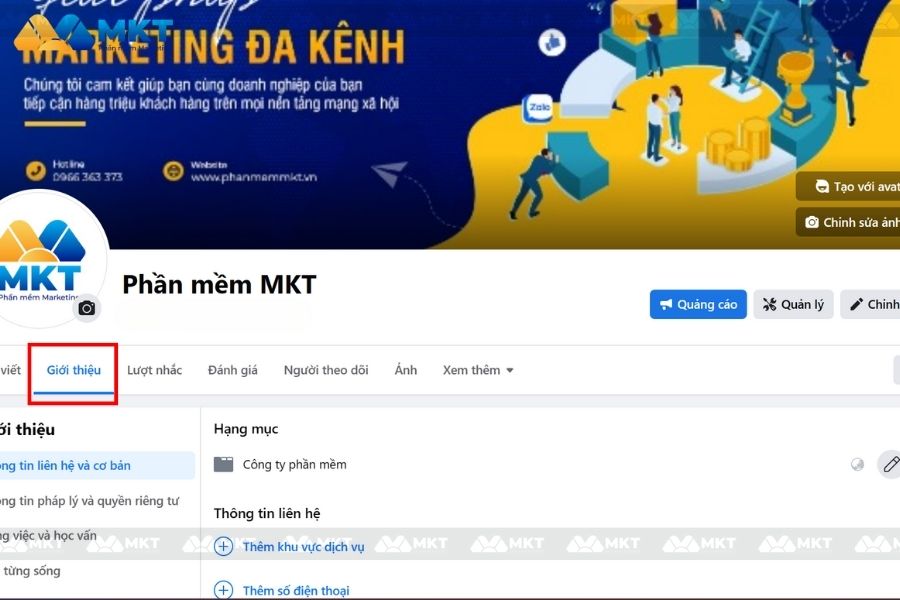
- Bước 3: Chọn “Chỉnh sửa thông tin Trang”.
- Bước 4: Nhấp vào tab “Vị trí“.
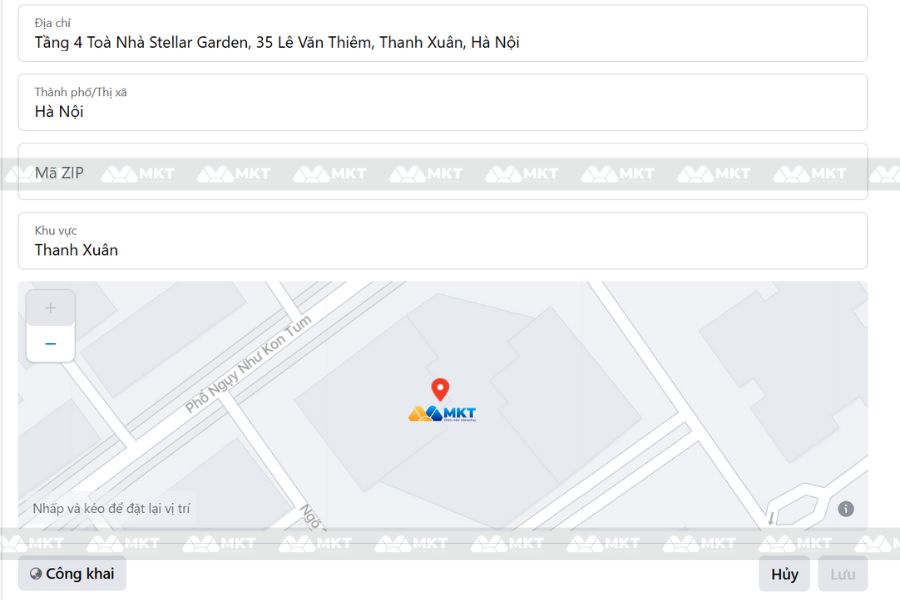
- Bước 5: Thêm địa chỉ doanh nghiệp vào ngay bên dưới.
- Bước 6: Sau đó chọn “Lưu Thay Đổi” .
Sau khi thực hiện các bước trên, bản đồ sẽ hiển thị trên Fanpage của bạn và khách hàng có thể dễ dàng nhìn thấy vị trí chính xác của doanh nghiệp và biết cách đến nơi đó.
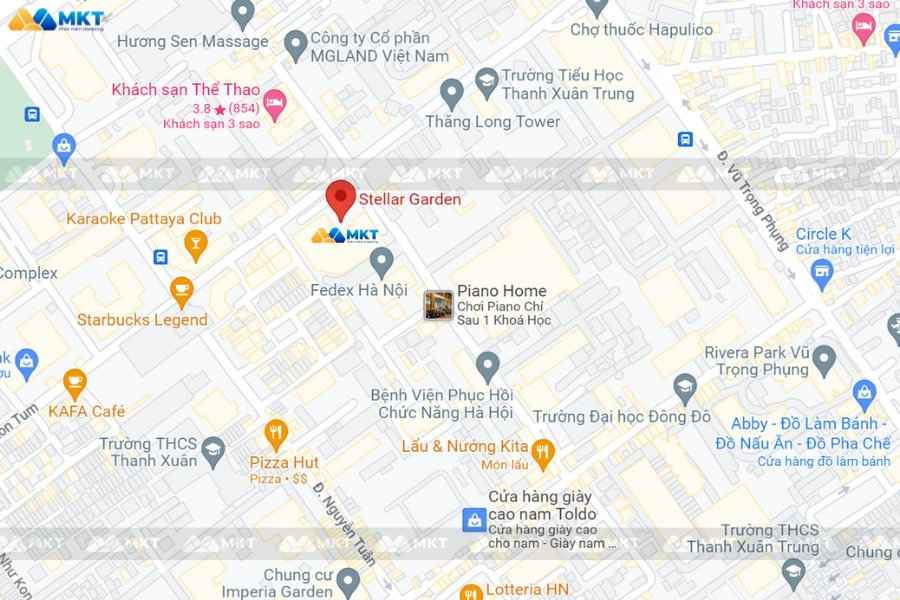
III. Hướng dẫn thêm địa chỉ cho Fanpage nhanh chóng
Từ những thông tin ở trên, chắc hẳn bạn đã hiểu vì sao việc thêm địa chỉ cho Fanpage lại cần thiết như vậy? Tuy nhiên, không phải nhà quản lý nào cũng biết các thực hiện thêm địa chỉ. Đừng lo lắng! Chỉ với vài thao tác đơn giản sau đây là trang của bạn đã có địa chỉ nhé!
- Bước 1: Truy cập vào Fanpage.
- Bước 2: Chọn vào tab Giới thiệu.
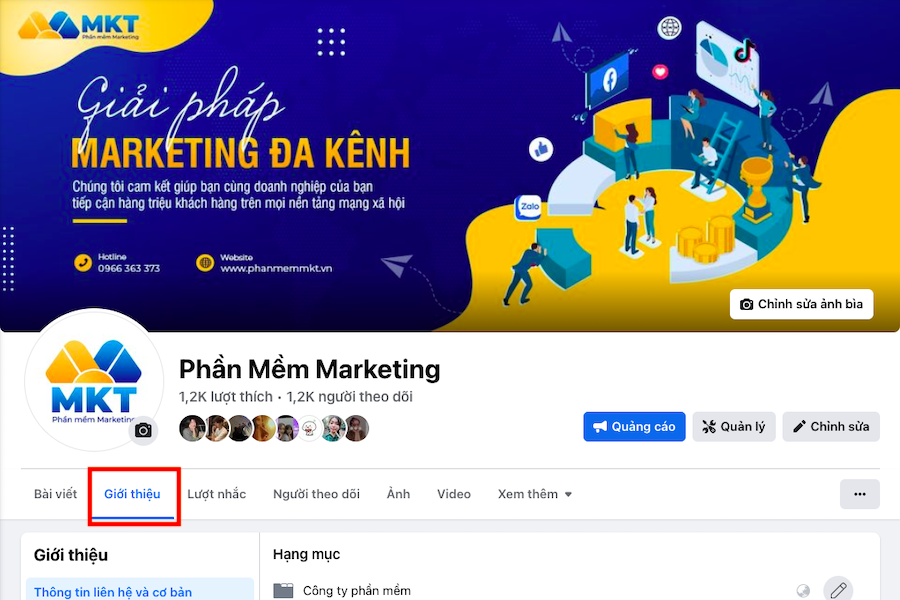
- Bước 3: Ở mục Thông tin liên hệ và cơ bản, chọn vào hình cây bút ở dòng địa chỉ.
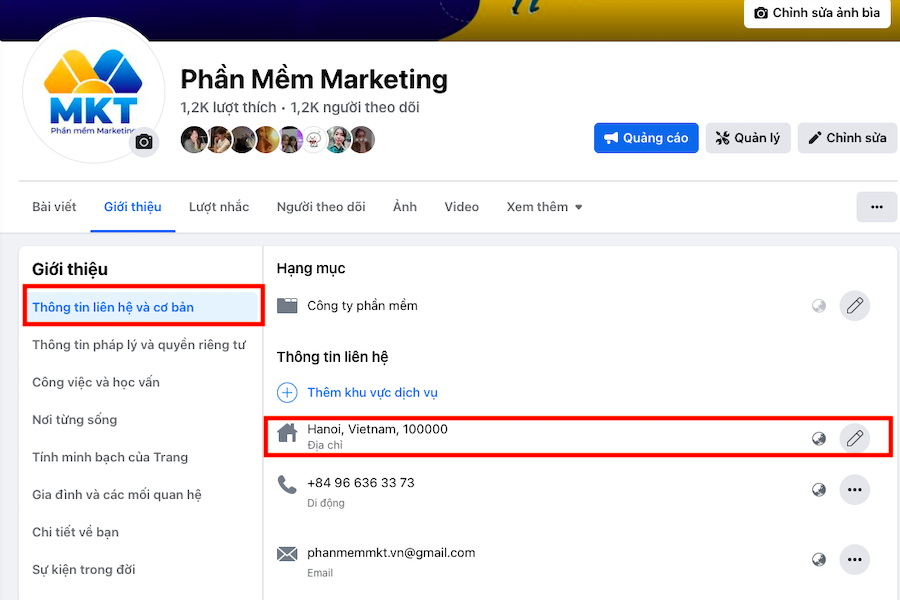
- Bước 4: Nhập địa chỉ của doanh nghiệp vào ô trống. Sau đó chọn Lưu.
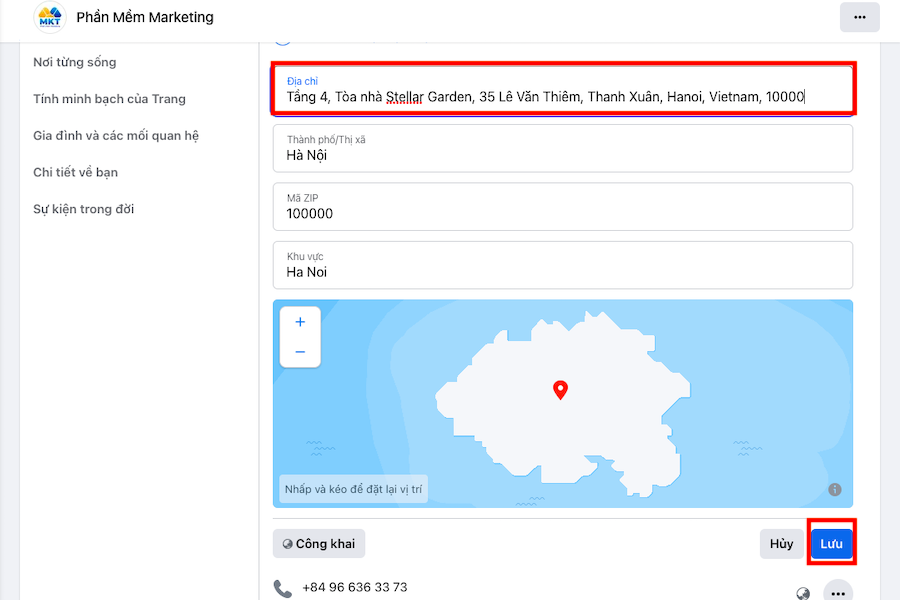
Sau khi hoàn thành các bước trên, giao diện của trang chủ Fanpage sẽ hiển thị địa chỉ như hình minh họa dưới đây.
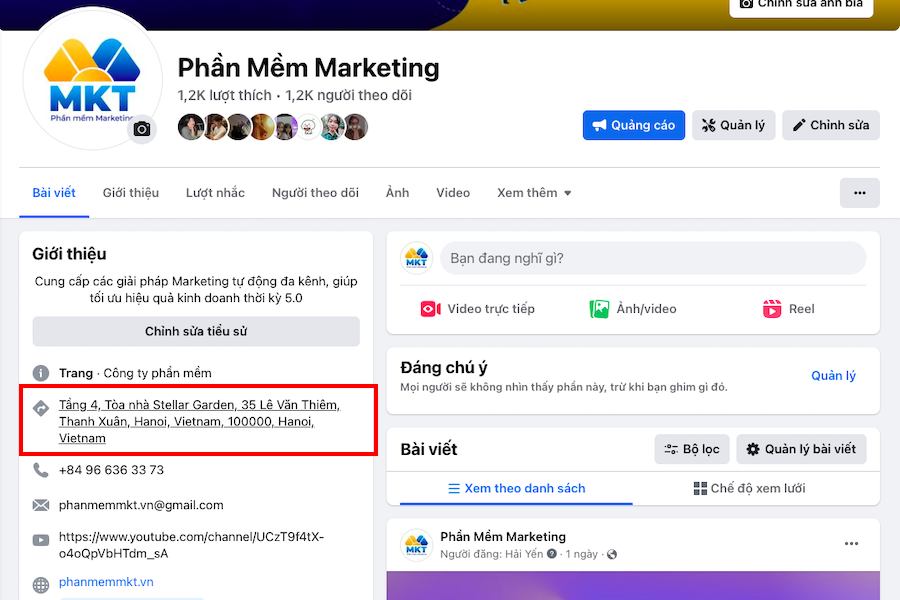
IV. Xử lý lỗi bản đồ đánh dấu không khớp với địa chỉ trên Fanpage
Đây là lỗi rất hiếm khi xảy ra, nhưng đôi khi bạn thêm địa điểm không thể nhận diện vào Fanpage, Facebook vẫn lưu địa chỉ, nhưng địa điểm được đánh dấu lại không khớp.
Dưới đây là cách xử lý lỗi bản đồ đánh dấu không khớp với địa chỉ trên Fanpage:
- Bạn truy cập vào phần Chỉnh Sửa Thông Tin Trang.
- Nhấp vào Kéo Bản Đồ Để Đặt Lại Vị Trí.
- Kéo điểm được đánh dấu lại vị trí gần cửa hàng bạn nhất (Cách này không thể đánh dấu địa điểm chính xác hoàn toàn).
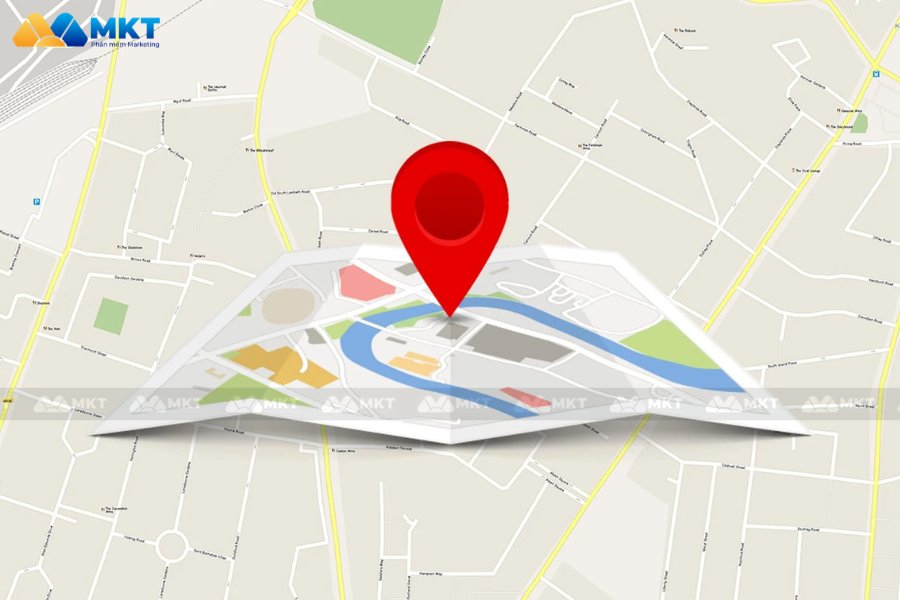
V. Lưu ý khi thêm bản đồ và địa chỉ trên Fanpage
Dưới đây là một số lưu ý khi thêm bản đồ, địa chỉ vào Fanpage Facebook:
- Đảm bảo rằng bạn là admin của Fanpage hoặc có quyền quản trị viên để có thể thêm bản đồ vào Fanpage.
- Kiểm tra lại địa chỉ doanh nghiệp của bạn để đảm bảo rằng nó chính xác và cập nhật.
- Nếu bạn muốn thay đổi địa chỉ doanh nghiệp trên Fanpage, hãy thực hiện các bước tương tự như khi thêm bản đồ vào fanpage lần đầu tiên.
- Nếu bạn gặp sự cố khi thêm bản đồ vào Fanpage, hãy kiểm tra lại các bước hướng dẫn và thử lại hoặc liên hệ với bộ phận hỗ trợ của Facebook để được trợ giúp.
Hy vọng những lưu ý trên sẽ giúp ích cho bạn khi thêm bản đồ vào Fanpage.
Kết luận
Như vậy, việc thêm bản đồ vào Fanpage và địa chỉ là bước quan trọng trong việc xây dựng và nâng cao chất lượng trang trực tuyến của doanh nghiệp. Mong rằng bài viết trên đã giúp bạn biết cách thêm bản đồ và địa chỉ vào Fanpage. Cảm ơn bạn đã đọc!
Nếu bạn muốn Fanpage hoạt động hiệu quả giúp việc kinh doanh phát triển, bạn có thể liên hệ ngay cho Phần Mềm MKT – đơn vị có nhiều năm kinh nghiệm trong lĩnh vực Digital Marketing. Chúng tôi sẽ cung cấp cho bạn những tool chạy quảng cáo Facebook hiệu quả, giúp bạn tối ưu hóa chiến dịch, tiết kiệm chi phí quảng cáo và vượt bão thành công.
Tìm hiểu thêm về các phần mềm của chúng tôi trong video sau:



























